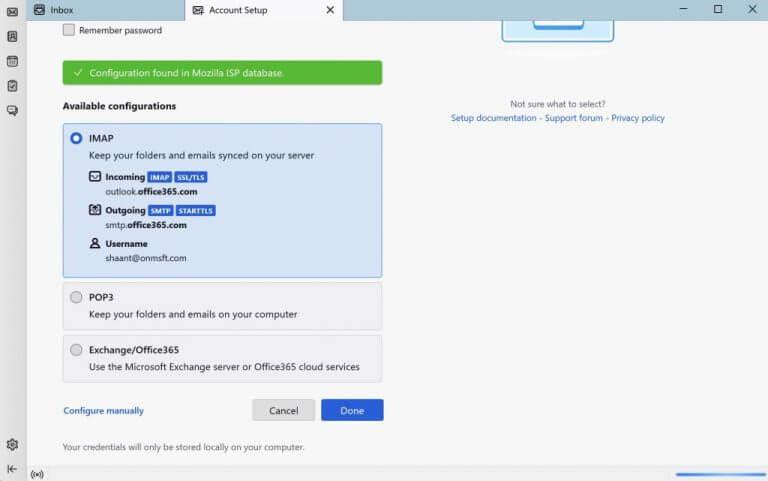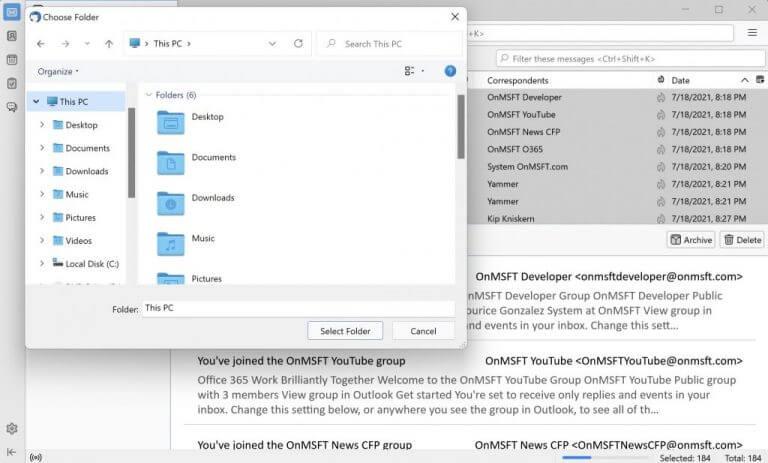- Come eseguire il backup di tutte le tue e-mail su Outlook
- Eseguire il backup delle e-mail su Outlook Web
- Backup delle tue e-mail su Outlook
Quindi vuoi eseguire il backup di tutte le tue e-mail e-mail di Outlook? Capiremmo. Nell’era delle crescenti minacce alla sicurezza e delle perdite accidentali di dati, prendere precauzioni in anticipo non può mai danneggiare nessuno.
Infatti, secondo la ricerca di Verizon nel 2020, il 17% di tutte le violazioni e perdite di dati è stato causato da errori umani. Pertanto, ha perfettamente senso mantenere regolarmente il backup di tutti i file.
Come eseguire il backup di tutte le tue e-mail su Outlook
Eseguendo il backup dei dati, li proteggi dalla perdita accidentale di dati, dal danneggiamento, dall’eliminazione casuale e da tutte le altre forme di perdita. Puoi fare qualcosa di simile per le e-mail di Outlook eseguendo backup regolari.
Impariamo come:
- Avvia l’app Outlook e seleziona File > Apri ed esporta > Importa/Esporta.
- Clicca su Esporta in un file e seleziona Prossimo.
- Quindi seleziona File di dati di Outlook (.pst) e fare clic su Prossimo.
- Scegli una cartella in cui desideri conservare il backup e seleziona Prossimo.
- Seleziona la posizione del file o della cartella e fai clic su Fine.
In pochi secondi verrà creato un nuovo backup di tutte le tue e-mail di Outlook. Una volta completato il backup, puoi anche impostare una password per i file di posta elettronica .pst; questo proteggerà i tuoi dati da accessi non autorizzati.
Eseguire il backup delle e-mail su Outlook Web
Il metodo sopra è solo uno dei tanti modi per eseguire il backup dei file su Outlook; esegue solo il backup delle e-mail desktop di Outlook. Per eseguire il backup delle tue e-mail su Outlook Web, tuttavia, dovrai affidarti a un client di posta elettronica.
Ci sono una miriade di client di posta elettronica disponibili online. Per questo esempio, utilizzeremo Thunderbird, il client di posta elettronica multipiattaforma open source disponibile gratuitamente.
Scarica e avvia il client di posta elettronica Thunderbird e accedi con il tuo account Outlook. Inserisci l’indirizzo email e la password; selezionare la configurazione IMAP e fare clic su Fatto. Thunderbird verificherà quindi le tue informazioni di accesso e configurerà la tua configurazione, idealmente, questo non dovrebbe richiedere più di pochi secondi. Infine, fai clic su Fine.
Il tuo account Outlook verrà mappato correttamente sull’app Thunderbird non appena esegui questa operazione. È quindi possibile scaricare tutte le e-mail da qui in poi. Se vuoi salvare tutte le email nella tua casella di posta, vai su Posta in arrivo scheda.
Quindi seleziona tutte le email facendo clic su CTRL+Ae fare clic su Salva come…
Ora scegli la posizione in cui desideri salvare le tue e-mail e fai clic su Seleziona cartella. Tutte le e-mail dalla tua casella di posta verranno quindi salvate in formato EML nella posizione selezionata.
Backup delle tue e-mail su Outlook
Man mano che le nostre vite e il nostro lavoro si intrecciano sempre più con la tecnologia, è un fatto indiscusso che gli utenti dovranno tenere il passo con diverse pratiche di privacy e risoluzione dei problemi; eseguire regolarmente il backup dei dati, dal disco rigido, dal cloud o dalle e-mail, è una di queste pratiche salutari.
Nel caso di Outlook, la creazione di un backup di posta elettronica non deve essere un mal di testa. E speriamo che questa sia stata esattamente la tua esperienza quando hai salvato le tue e-mail dai metodi sopra indicati.
FAQ
Come eseguire un backup tradizionale delle cassette postali in cambio?
Exchange Online non fornisce un modo per eseguire un backup tradizionale delle cassette postali. In altre parole, non è possibile ripristinare una cassetta postale allo stato in cui si trovava quando è stato eseguito il backup. Tuttavia, se è necessario fornire spazio di archiviazione aggiuntivo per i messaggi di posta elettronica degli utenti, il modo migliore è utilizzare l’archiviazione di Exchange Online. Utilizzo di Outlook per il backup dei dati…
Dove sono archiviati i backup in Outlook?
I backup vengono archiviati in file PST (Personal Storage Table), che possono essere aperti direttamente in Outlook. Ecco come crearne uno. CORRELATI: Qual è la differenza tra i file PST e OST di Outlook? Apri Microsoft Outlook sul tuo computer, fai clic su “File” nella barra multifunzione, quindi seleziona Apri ed esporta > Importa/Esporta.
Posso utilizzare Outlook per eseguire il backup delle mie e-mail su PST?
Tuttavia, se è necessario fornire spazio di archiviazione aggiuntivo per i messaggi di posta elettronica degli utenti, il modo migliore è utilizzare l’archiviazione di Exchange Online. L’utilizzo di Outlook per eseguire il backup dei dati in file PST non è consigliato a causa della perdita di rilevabilità e controllo del contenuto.
Come si esegue il backup della posta elettronica di Outlook?
Passa al file di dati che hai copiato di nuovo nella memoria locale. Selezionalo e fai clic su “Apri” per caricare il file. Usa il tuo backup. Outlook caricherà il file di dati di backup, incluse tutte le cartelle, i messaggi, i contatti e le voci del calendario.
Come si riprende un’e-mail in Outlook?
- Recupera l’e-mail da richiamare dalla cartella Posta inviata.
- Apri l’e-mail e nella barra multifunzione fai clic su File. …
- Dalla categoria Info selezionare Reinvia o Richiama | Richiama questo messaggio…
- Si apre la finestra di dialogo Opzioni di richiamo. …
- Qui scegliamo tra eliminare le copie non lette del messaggio originale o eliminare e sostituire il messaggio. …
Come eseguire il backup del mio Microsoft Outlook?
Per eseguire il backup dei contatti:
- Fare clic su File > Apri ed esporta > Importa/Esporta.
- Fare clic su Esporta in un file, quindi fare clic su Avanti.
- Fare clic su File di dati di Outlook (.pst) e fare clic su Avanti.
- Fare clic su Contatti e quindi su Avanti.
- Scegli una posizione e un nome per il file di backup, quindi fai clic su Fine.
Come risolvere la posta elettronica che non funziona in Microsoft Outlook?
- Apri Outlook.
- Controlla la parte inferiore della finestra di Outlook. Se dice di lavoro offline o disconnesso, Outlook non è connesso a Internet.
- Seleziona Invia/Ricevi. Selezionare Lavora offline per riconnettersi.
Come recuperare la posta elettronica da Microsoft Outlook?
Come richiamare un E-mail in Veduta. Ecco i passaggi per richiamare un e-mail in Veduta. Passaggio 1: apri la cartella Posta inviata e cerca il file e-mail tu vuoi richiamare. Dovrebbe essere in cima alla lista. È necessario fare doppio clic per aprirlo. Passaggio 2: fare clic sulla scheda Messaggio sulla barra degli strumenti. Quindi, vai alla sezione Sposta e fai clic su Azioni …
Dove viene eseguito il backup dei miei messaggi di posta elettronica?
Se utilizzi un account Microsoft Exchange, Microsoft 365 o Outlook.com, viene eseguito il backup dei messaggi di posta elettronica sul server di posta elettronica. Nella maggior parte dei casi, non avrai un file delle cartelle personali (.pst) per questi tipi di account. Per visualizzare alcuni dei file di backup per Outlook, dovrai mostrare le cartelle di sistema e le estensioni dei nomi dei file.
Dove sono archiviate le mie e-mail in Outlook?
Se hai configurato il tuo account su Outlook tramite il metodo Exchange o IMAP, la copia sincronizzata delle informazioni sulla tua casella di posta viene archiviata in un file di file di dati di Outlook offline (.ost) sul tuo computer locale. In questo caso, tutte le tue e-mail vengono comunque salvate nel server di posta remoto.
Come eseguire il backup della posta elettronica di Outlook?
Segui i passaggi seguenti per eseguire il backup della posta elettronica di Outlook tramite questo metodo. Apri Outlook e fai clic sulla scheda File nell’angolo in alto a sinistra dello schermo. Fare clic sulla scheda Apri ed esporta e selezionare Importa/Esporta dal riquadro di destra. Vai all’opzione Esporta in un file e quindi fai clic su Avanti in Importazione ed esportazione guidata.
Posso condividere i file pst di Outlook da un computer a un altro?
Non è possibile condividere o sincronizzare file.pst tra un computer e un altro computer. Tuttavia, puoi comunque trasferire i dati di Outlook da un computer a un altro computer.
Come si esegue il backup del file pst di Outlook?
Prova a utilizzare le istruzioni nella sezione Come eseguire il backup dei dati del file .pst che si trova su un server Microsoft Exchange. Seleziona Impostazioni, quindi prendi nota del percorso e del nome del file visualizzati. Poiché il file con estensione pst contiene tutti i dati archiviati nelle cartelle MAPI utilizzate da Outlook, il file può essere molto grande.
Come si apre un file pst in Outlook 2007?
Seleziona nuovamente Impostazioni account, quindi seleziona la scheda File di dati nella finestra visualizzata. Se si esegue Outlook 2007 o versioni precedenti, selezionare il menu File, quindi selezionare Gestione file di dati. Se il file con estensione pst è stato creato in Outlook 2007, selezionare File delle cartelle personali di Office Outlook (pst).